Procesar telemetría
Ahora que ha terminado de implementar el complemento Connected Field Service, el siguiente paso es saber cómo registrar un dispositivo e integrar los datos de Dynamics 365 con dispositivos de Azure IoT Hub.
Para ello debe crear un registro de activo de cliente en Dynamics 365 y desencadenar a continuación el proceso de registro. En el diagrama siguiente se muestra el activo de cliente en el centro de la integración de un dispositivo conectado en el proceso de Dynamics 365 Field Service.
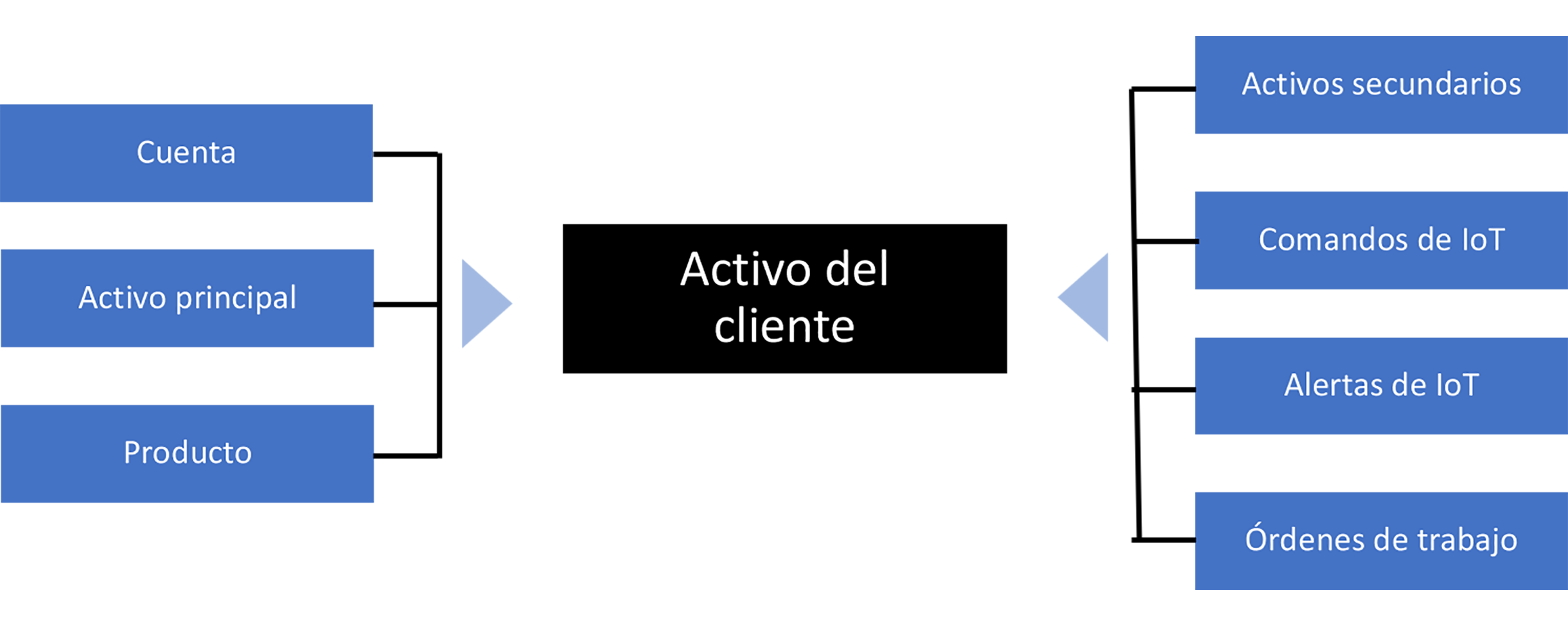
Registrar activos
Al definir el activo de cliente, puede gestionar distintos escenarios, incluidos activos con varios componentes. Para configurar estos, utilice conexiones para establecer la relación con el activo de cliente. Los activos de cliente también se pueden clasificar, lo que facilita su gestión y el envío masivo de comandos.
Una vez que ha creado el activo de cliente y ha hecho clic en el botón Registrar, se envía un mensaje a una cola de Azure Service Bus para solicitar el registro con el Azure IoT Hub asociado. Esto desencadena una aplicación lógica que se proporciona como parte de la plantilla de Connected Field Service implementada. La aplicación lógica se comunica con el Azure IoT Hub, registra el dispositivo y después vuelve a Dynamics 365 para actualizar el estado de registro.
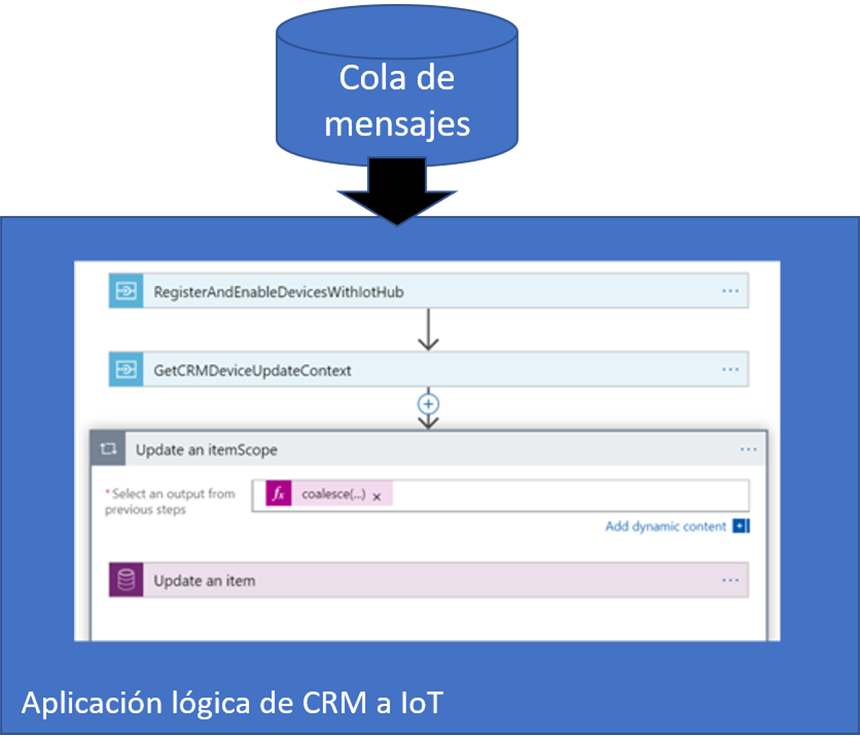
Una vez que el dispositivo se ha registrado, ya se puede importar la telemetría para evaluarla en busca de anomalías. La aplicación de plantilla de Connected Field Service hace esto mediante un trabajo de Stream Analytics que procesa la telemetría sin procesar. El trabajo evalúa los datos entrantes en busca de temperaturas que superen la temperatura de referencia. Recuerde que estas no son más que las reglas iniciales de la plantilla; puede personalizarlas para incluir cualquier lógica de detección adecuada para su situación. En algunas situaciones, tal vez le parezca que estas reglas son un buen ejemplo que le puede servir de inspiración para crear sus propios trabajos de análisis de secuencias y aplicaciones lógicas asociadas. De hecho, se pueden reemplazar con un microservicio que haga el trabajo pesado, como hacen algunos de los aceleradores de soluciones de Azure IoT.
Flujo de telemetría
En el diagrama siguiente se muestra el flujo global de telemetría a medida que se evalúa y se convierte en una alerta de IoT en Dynamics 365. Cuando se supera la temperatura, se pone un mensaje en la cola de alertas de Service Bus. Una aplicación lógica recoge este mensaje y crea el registro real de alerta de IoT en Dynamics 365.
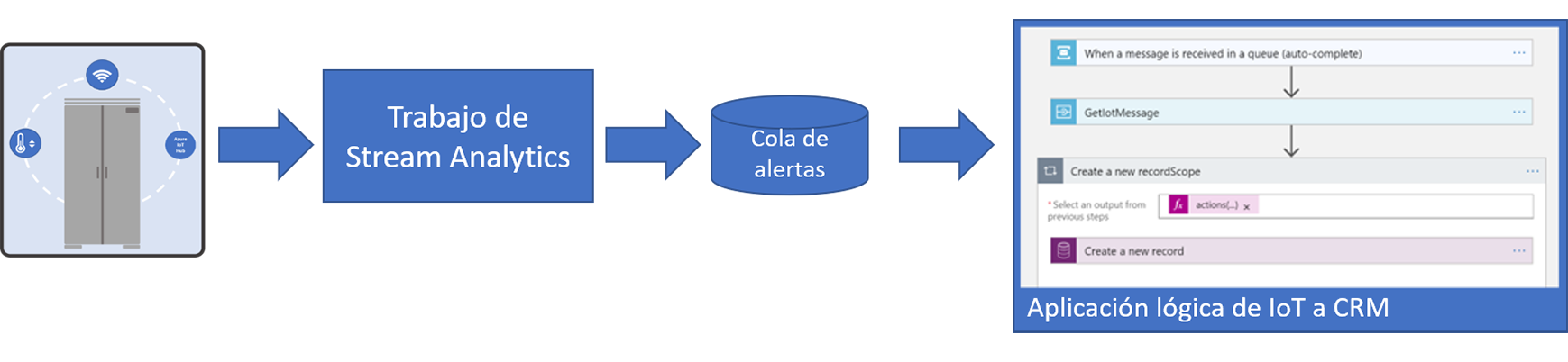
Una vez que se recibe la alerta de IoT en Dynamics 365, se puede evaluar de forma manual, colocándola en una cola de revisión humana, o automática, probando primero un comando correctivo en el dispositivo. Los comandos que se envían al dispositivo pueden realizar acciones como restablecer, enviar una notificación o ejecutar cualquier otro comando personalizado que el dispositivo espere recibir. También se puede ajustar la configuración del dispositivo para contemplar los entornos cambiantes en el dispositivo remoto. Desde ahí se puede establecer un proceso empresarial personalizado para clasificar las alertas y enviarlas a un técnico según sea necesario. El técnico se designará y asignará a través del tablero de programación estándar de Dynamics 365 Field Service.

En la próxima unidad, registrará un dispositivo simulado e interactuará con el simulador para ver cómo se genera y envía una alerta a Dynamics 365.